Enhavtabelo
Kelkfoje vi eble bezonos presi viajn datumojn. En tiu kazo, vi eble bezonos streĉi Excel-kalkultabelon al tutpaĝa presado. En ĉi tiu artikolo, mi klarigos kiel etendi Excel-kalkultabelon al tutpaĝa presado .
Elŝutu Praktikan Laborlibron
Vi povas elŝuti la praktikan laborlibron de ĉi tie:
Etendu Tabulfolion al Plena Paĝa Print.xlsx
5 Metodoj por etendi Excel-Tabulfolion al Plenpaĝa Presaĵo
Ĉi tie, mi priskribos 5 metodojn por etendi Excel-kalkultabelon al tutpaĝa presado. Krome, por via pli bona kompreno, mi uzos specimenan datuman aron. Kiu enhavas 6 kolumnojn. Ili estas Studenta ID, Temo, CQ(60), MCQ(40), Total Markoj, kaj Grado .

1. Uzante Skalon por Konveni Grupon por Etendi Excel-Tabulfolion al Plena Paĝa Preso
Vi povas uzi la grupon Skali al Konveni por streĉi Excel-kalkultabelon al tutpaĝa presado. La paŝoj estas donitaj sube.
Paŝoj:
- Unue, vi devas malfermi vian laborfolion.
- Due, de la rubando Paĝa Aranĝo >> vi devas ŝanĝi la Larĝon kaj Altecon al 1 paĝo , kiu estas sub Skala al Taŭgi grupo. Ĉi tie vi ankaŭ povas uzi Excel-klavajn ŝparvojojn ALT+P por iri al la rubando Paĝa Aranĝo .
- Ĉi tie, surbaze de la datumaro de la folio la valoro de Skalo aŭtomateĝisdatigi .
- Trione, vi devas Klaki sur la Malsupren-Sago .

Ĉi-momente. , aperos dialogujo nomita Paĝagordo .
- Nun, vi devas elekti la opcion Presanta antaŭrigardo el tiu Paĝagordo dialogujo.
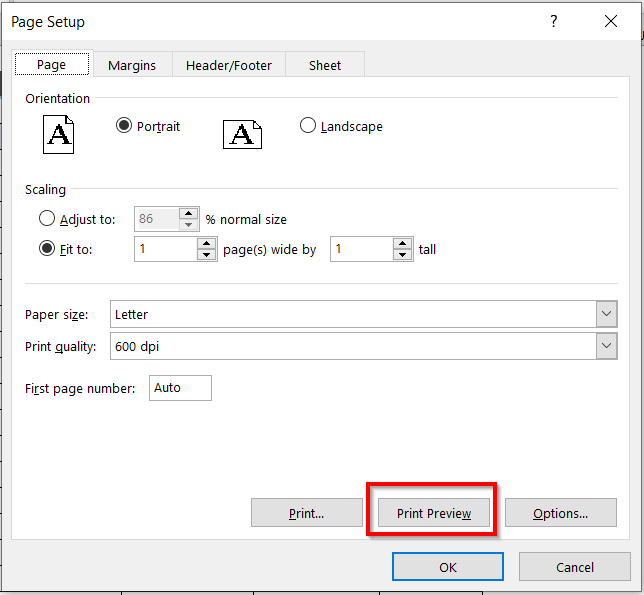
Post tio, vi vidos la sekvan paĝan aranĝon kun viaj datumoj. Sed, en ĉi tiu etapo, povas esti blanka spaco en via antaŭrigardita kopio. Ĉi tie, vi povas vidi, ke mia antaŭrigardita paĝo havas iom da blanka spaco sube. Do, vi devas ŝanĝi la vican altecon aŭ kolumnan larĝon por disvastigi viajn datumojn sur la tuta paĝo.
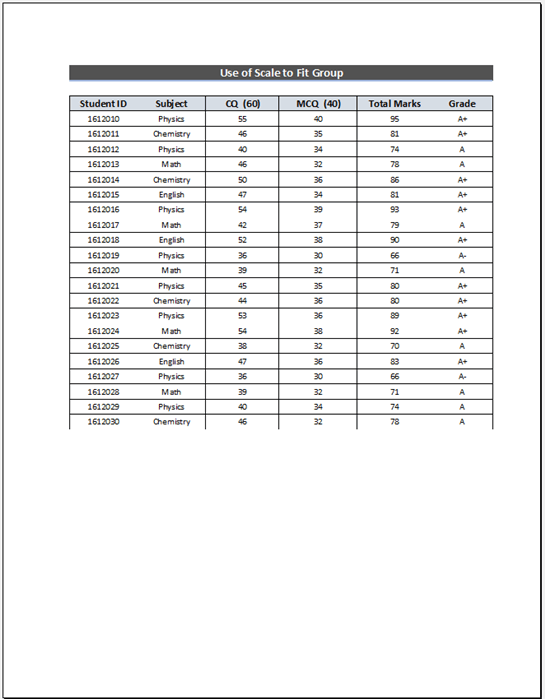
- Nun, vi devas reiri al la laborfolio alklakante la Iri Reen Sago .

Ĉi tie , mi ŝanĝos la Vico-Alton .
- Unue, vi devas elekti viajn datumojn.
- Due, vi devas iri al la Hejmo langeto.
- Trie, el la opcio Ĉeloj >> vi devas elekti la komandon Formati .
- Fine, vi devas elekti la opcion VicAlteco .

Ĉi-momente, aperos dialogujo kun la nomo Vico-Alto .
- Nun, vi devas noti la preferatan Vico-alton . Ĉi tie, mi skribis 40 kiel Vico-alteco .
- Tiam, vi devas premi OK por fari la ŝanĝojn.

Malsupre, vi vidos la ŝanĝitan Vico-alton . Ĉi tie, mi ankaŭ ŝanĝis la larĝon dela Kolumnoj .

- Nun, por vidi la presa antaŭrigardon , el la Paĝa Aranĝo langeto > ;> vi devas elekti la Malsupren-Sago .

Nun ĉi tiu tempo, la dialogujo nomita Paĝagordo denove aperos.
- Nun vi devas elekti la opcion Presanta antaŭrigardo el tiu dialogujo Paĝagordo .

Fine, vi povas vidi la streĉitan Excel-kalkultabelon al tutpaĝa presado .

Krome, vi eble pensas ke iuj el la datumoj povas esti tranĉitaj en la supra bildo. Sed, se vi presas vian paĝon, tiam vi vidos klaran bildon de viaj ĉiuj datumoj dum vi fiksas ilin. Por via pli bona kompreno, mi enmetis zomitan bildon de la presita kopio .

Legu Pli: Kiel Alĝustigi al Paĝo en Excel (3 Facilaj Manieroj)
2. Apliki Marĝenajn funkciojn por etendi Excel-Tabelfolion al Plena Paĝo Presi
Vi povas apliki la Marĝenajn funkciojn por streĉi Excel-kalkultabelo al tutpaĝa presado. La paŝoj estas donitaj sube.
Paŝoj:
- Unue, vi devas malfermi vian laborfolion.
- Due, de la rubando Paĝa Aranĝo >> vi devas iri al la Malsupren-Sago.

Nun ĉi tiu tempo, dialogujo nomita Paĝagordo aperos.
- Nun, vi devas elekti la opcion Marĝenoj el tiu dialogujo Paĝagordo .
- Tiam, ella Marĝenoj >> vi devas marki markon sur la opcioj Horizontale kaj Vertikale .
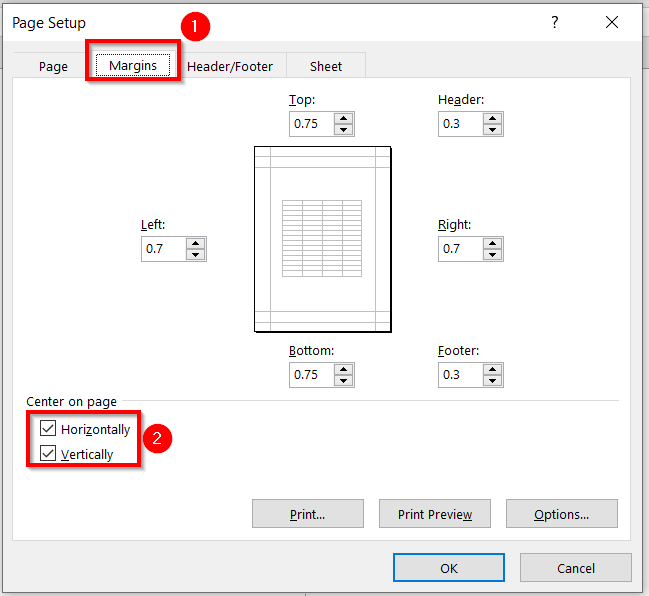
- Nun vi devas iru al la komando Paĝo en la dialogkesto Paĝagordo .
- Tiam vi devas alklaki la opcion Agordi al .
- Fine, iru al la opcio Presanta antaŭrigardo por vidi la bildon de la presita kopio.
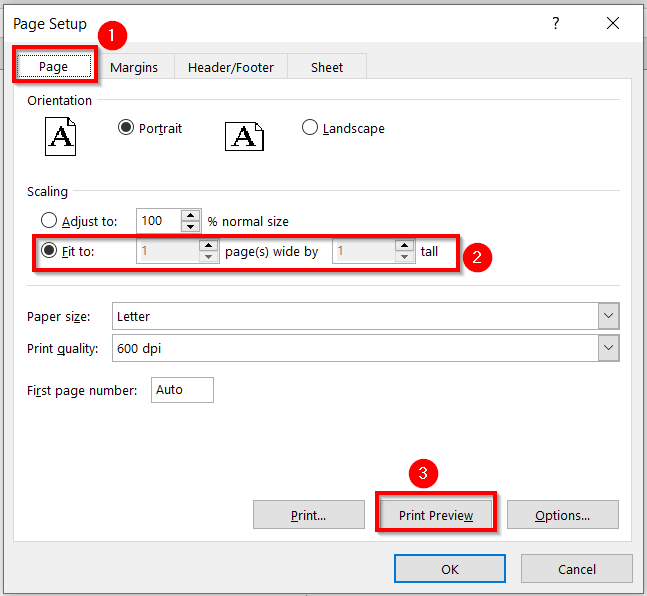
Poste, vi vidos la presi antaŭrigarditan kopion .

- Nun, vi povas ŝanĝi la opcion Marĝenoj de Normala al Malvasta por agordi viajn datumojn ene de la plena paĝo.

Fine, vi ricevos la streĉitan Excel-kalkultabelon al tutpaĝa presa .

Legu Pli: Kiel Alĝustigi Paĝan Grandecon por Presi en Excel (6 Rapidaj Trukoj)
3. Uzado de Orienta Komando
Vi povas uzi la Orienta Komando por streĉi Excel-kalkultabelon al tutpaĝa presado. La paŝoj estas donitaj sube.
Paŝoj:
- Unue, vi devas malfermi vian laborfolion.
- Due, de la rubando Paĝa Aranĝo >> iru al Orienta komando >> Tiam, vi povas elekti la opcion Pejzaĝo .
- Trie, vi devas iri al la Malsupren-Sago .

Nun, vi devas iri al la Paĝo dialogujo nomita Agordo > komando en la dialogo Paĝagordo skatolo.
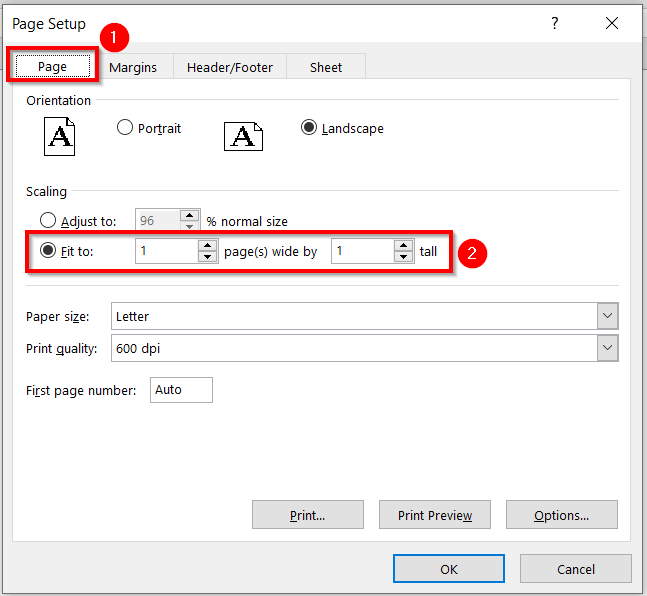
- Nun, el la Komando Fola en la dialogkesto Agordo >> vi devas iri al Malsupren-Sago kiu estas najbara al la Presa areo .

- Nuntempe, vi devas elekti la datumojn ĝis kiuj vi volas presi ilin. Ĉi tie, mi elektis la datuman gamon B2:G25 .
- Tiam, vi devas alklaki la Malsupren-Sago por reiri al la tuta . Paĝagordo dialogkesto.

- Fine, vi devas elekti la opcion Presanta antaŭrigardo por vidi la bildon de la presita kopio .

Laste sed ne malplej, vi povas vidi la presan antaŭrigarditan kopion .

- Denove, reiru al la laborfolio.
- Tiam mi etendis la larĝon de iuj kolumnoj kaj la alton de vicoj. por plenigi la malplenan spacon de la presita kopio.

- Nun, el la Paĝa Aranĝo rubando >> vi devas iri al la Malsupren-Sago por malfermi la dialogkeston Paĝagordo .
- Tiam, el tiu dialogujo, elektu la Presan antaŭrigardon. opcio por vidi la ŝanĝojn kiujn mi faris.
Fine, vi povas vidi la streĉitan Excel-kalkultabelon al tutpaĝa presi .

Legu Pli: Kiel Konveni Ĉiuj Kolumnoj sur Unu Paĝo en Excel (5 Facilaj Metodoj)
4. Uzante Paĝgrandan Trajton por EtendiExcel Tabultabelo al Plenpaĝa Presaĵo
Vi povas ŝanĝi la paĝgrandecon por etendi Excel-kalkultabelon al plenpaĝa presado. Esence, vi povas uzi la funkcion Paĝa Grandeco por ŝanĝi la paĝan grandecon. La paŝoj estas donitaj sube.
Paŝoj:
- Unue, vi devas malfermi vian laborfolion.
- Due, el la Paĝa Aranĝo rubando >> vi devas iri al la komando Grandeco >> Tiam, vi povas elekti laŭ via prefero el la opcioj de paĝa grandeco. Ĉi tie, mi elektis A4 .
- Trie, vi devas premi la Malsupren-Sagon.

Ĉi-momente, dialogo. skatolo nomata Paĝagordo aperos.
- Nun, vi devas iri al la komando Paĝo en la dialogkesto Paĝagordo . .
- Tiam, vi devas alklaki la opcion Fit to .
- Post tio, premu la opcion Presanta antaŭrigardon por vidi la presitan antaŭrigarditan kopion. .

Ĉi tie, vi vidos la Presi kopion . Kiu havas ankoraŭ iom da blanka spaco malsupre.
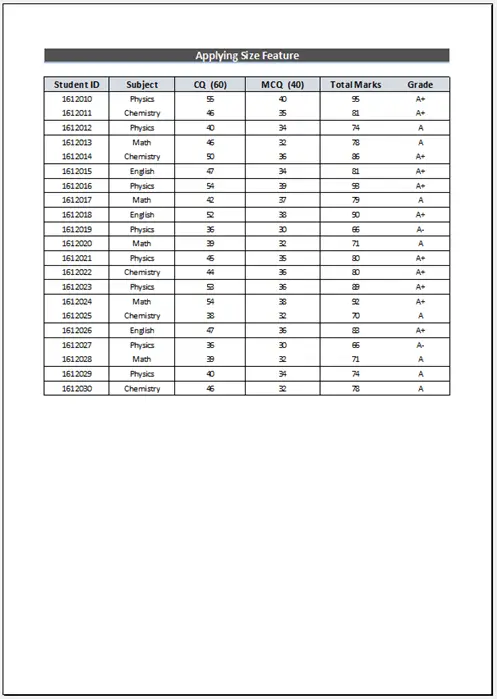
Jen, mi ŝanĝos la Vico-Alton .
- Unue, vi devas elekti viajn datumojn.
- Due, vi devas iri al la langeto Hejmo .
- Trie, el la Ĉeloj opcio >> vi devas elekti la komandon Formati .
- Fine, vi devas elekti la opcion Vico-Alto .
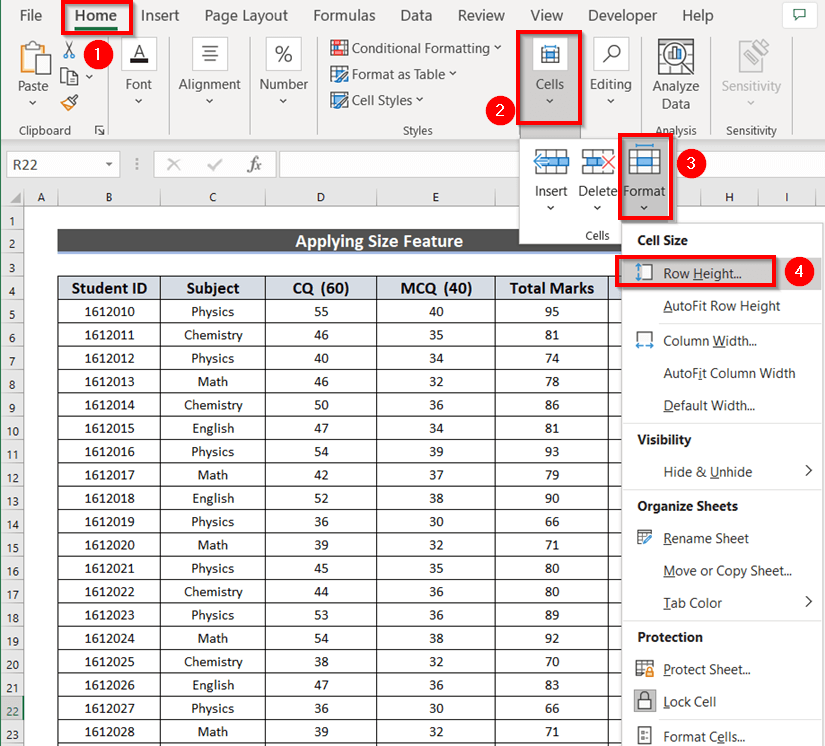
En ĉi tiu momento, dialogujo nomita VicAlteco aperos.
- Nun, vi devas noti la preferatan Vicoalton . Ĉi tie, mi skribis 35 kiel la Vico-alteco .
- Tiam, vi devas premi OK por fari la ŝanĝojn.
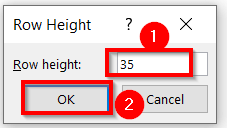
Poste, vi vidos la ŝanĝojn.

- Nun, el la Paĝa Aranĝo rubando >> vi devas iri al la Malsupren-Sago por malfermi la dialogkeston Paĝagordo .

- Tiam, el la dialogkesto nomata Paĝagordo , elektu la opcion Presanta antaŭrigardo por vidi la ŝanĝojn kiujn mi faris.
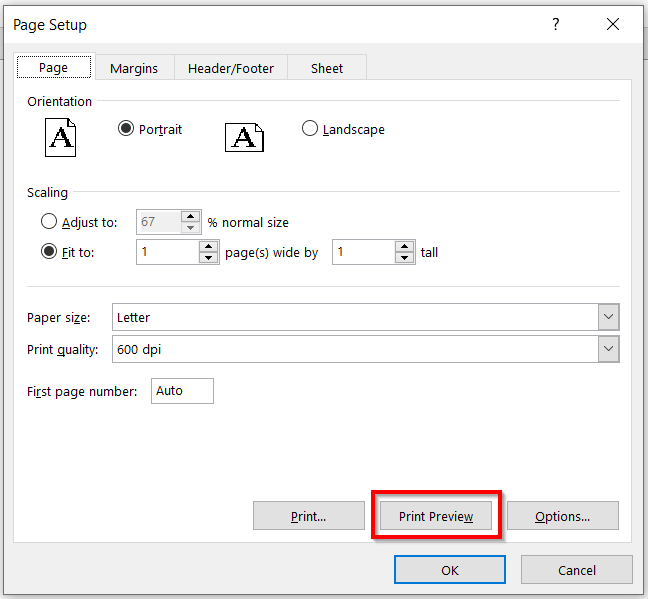
Fine, vi povas vidi la streĉitan Excel-kalkultabelon al tutpaĝa presado .

Legu Pli: Kiel Ŝanĝi la Presan Skalon Por ke Ĉiuj Kolumnoj Presu sur Unu Paĝo
5. Uzo de Presa Areo-Komando por S treti Excel-Tabelfolion al Plena Paĝa Preso
Vi povas uzi la Presareon Komandon por etendi Excel-kalkultabelon al tutpaĝa presado. La paŝoj estas donitaj sube.
Paŝoj:
- Unue, vi devas malfermi vian laborfolion.
- Due, elektu la datumoj. Ĉi tie, mi elektis la gamon B2:G25 .
- Trie, el la rubando Paĝa Aranĝo >> vi devas iri al la komando Presi Areo >> Tiam vi devas elekti Agordu Presan Areon .
- Fine, vi devas Klaki sur la Faro-Malsupren.Sago .
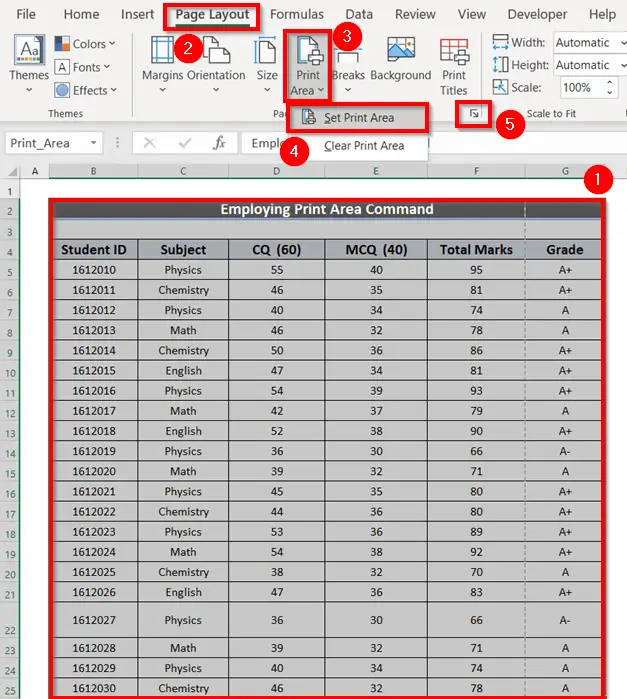
Ĉi-momente, aperos dialogujo kun la nomo Paĝagordo .
- Nun, vi devas iri al la komando Paĝo en la dialogkesto Paĝagordo .
- Tiam vi devas alklaki la Agordi al opcio.
- Fine premu la opcion Presanta antaŭrigardo .

Post tio, vi vidos la sekvan paĝon. aranĝo kun viaj datumoj. Sed, en ĉi tiu etapo, povas esti blanka spaco en via antaŭrigardita kopio . Ĉi tie, vi povas vidi, ke mia antaŭrigardita paĝo havas iom da blanka spaco sube. Do, vi devas ŝanĝi la vican altecon aŭ kolumnan larĝon por disvastigi viajn datumojn sur la plena paĝo.

Jen, vi povas sekvi la ŝanĝantan Vic-alton parton de la metodo-1 . Post tio, finfine, vi ricevos la streĉitan Excel-kalkultabelon al tutpaĝa presado .
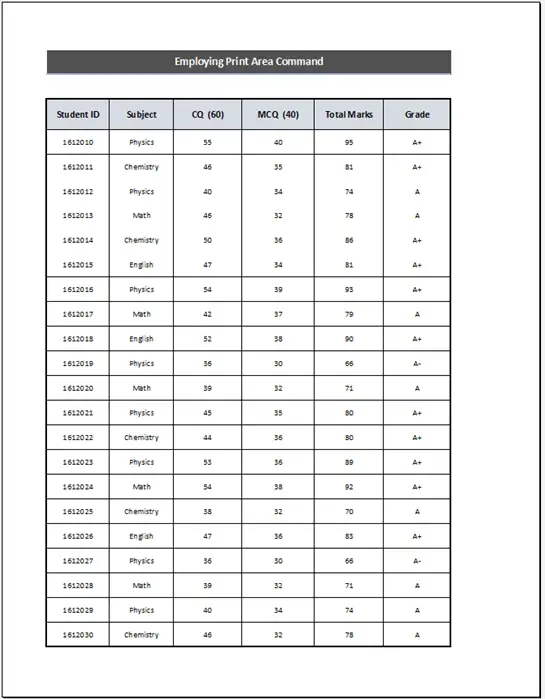
Legu Pli: Excel Fit to Paĝa Skalo/Antaŭrigardo Aspektas Malgranda (5 Taŭgaj Solvoj)
💬 Aferoj Por Memori
- Vi ne bezonas iri al la laborfolio denove kaj denove . Krome, iuj opcioj estas en la funkcio Presi . Do, vi ankaŭ povas uzi ilin.

- Krome, vi ĉiam elektu la Presareon . Ĉi tiu komando aŭtomate forigos kelkajn kromajn blankajn spacojn.
Konkludo
Mi esperas, ke vi trovis ĉi tiun artikolon utila. Ĉi tie, mi klarigis 5 metodojn de Kiel Streĉi ExcelTabelfolio al Plena Paĝa Preso. Vi povas viziti nian retejon Exceldemy por lerni pli da Excel-rilata enhavo. Bonvolu faligi komentojn, sugestojn aŭ demandojn se vi havas iujn en la komenta sekcio sube.

